การพิมพ์ป้ายชื่อดิสก์จากคอมพิวเตอร์
เนื้อหาส่วนนี้อธิบายวิธีการพิมพ์ภาพถ่ายบนดิสก์ที่พิมพ์ได้ด้วย Easy-PhotoPrint Editor
 ข้อสำคัญ
ข้อสำคัญ
-
อย่าติดตั้งเทรย์อเนกประสงค์จนกระทั่งข้อความแจ้งเตือนให้คุณใส่ดิสก์ที่พิมพ์ได้ปรากฏขึ้น การทำเช่นนั้นจะสร้างความเสียหายต่อเครื่องพิมพ์ได้
-
เริ่ม Easy-PhotoPrint Editor
สำหรับ Windows:
ขั้นตอนด้านล่างนี้สำหรับคอมพิวเตอร์ที่ใช้ระบบปฏิบัติการ Windows 10
จากเมนู เริ่ม(Start) เลือก (โปรแกรมทั้งหมด(All apps) >) Canon Utilities > Easy-PhotoPrint Editor
สำหรับ macOS:
จากเมนู ไป(Go) ใน Finder เลือก แอพพลิเคชั่น(Application) และดับเบิลคลิกโฟลเดอร์ Canon Utilities, โฟลเดอร์ Easy-PhotoPrint Editor จากนั้นคลิกไอคอน Easy-PhotoPrint Editor
-
คลิกไอคอน ป้ายชื่อดิสก์(Disc Labels) (A)
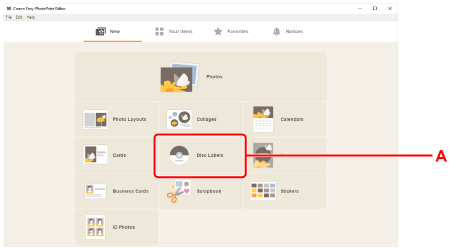
-
เลือกแม่แบบ (B)
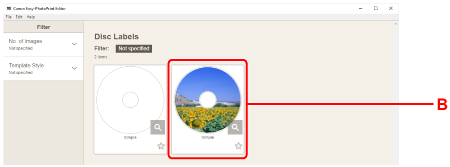
-
เลือกชนิดของดิสก์ที่พิมพ์ได้ (C) และเลือก ถัดไป(Next) (D)
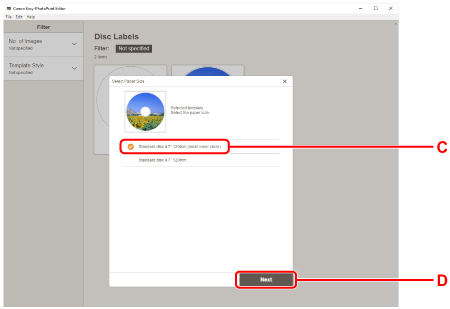
-
คลิก เรียกดู(Browse) (E) ใน คอมพิวเตอร์:(Computer:) และเลือกโฟลเดอร์ที่มีรูปถ่ายที่คุณต้องการพิมพ์
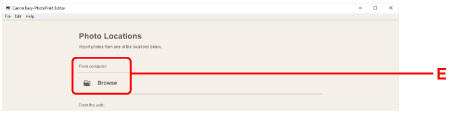
-
คลิกภาพถ่าย (F) ที่คุณต้องการพิมพ์และเลือก เปิด(Open) (G)
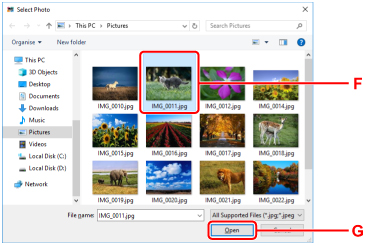
-
แก้ไขป้ายชื่อดิสก์และเลือก ถัดไป(Next) (H)
คุณสามารถทำการเปลี่ยนพื้นหลังหรือเพิ่มข้อความ
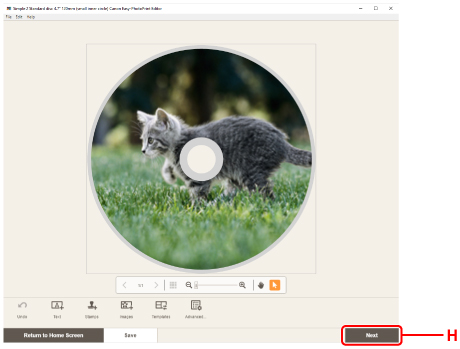
-
เปิดแผงการทำงาน (I) จนอยู่ในแนวนอน
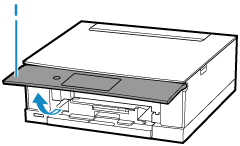
-
ระบุจำนวนชุดของสำเนาและตัวเลือกอื่นๆใน การตั้งค่าการพิมพ์(Print Settings) (J)
สำหรับ Windows:
ระบุจำนวนชุดของสำเนา ชื่อเครื่องพิมพ์ของคุณ และตัวเลือกอื่นๆ
สำหรับ macOS:
ระบุจำนวนชุดของสำเนาและตัวเลือกอื่นๆ
-
เริ่มทำการพิมพ์
สำหรับ Windows:
คลิก พิมพ์(Print) (K)
สำหรับ macOS:
คลิก ถัดไป(Next) เมื่อไดอะล็อกการพิมพ์ปรากฏขึ้น ให้ระบุชื่อรุ่นของคุณและตัวเลือกอื่นๆ จากนั้นคลิก พิมพ์(Print)
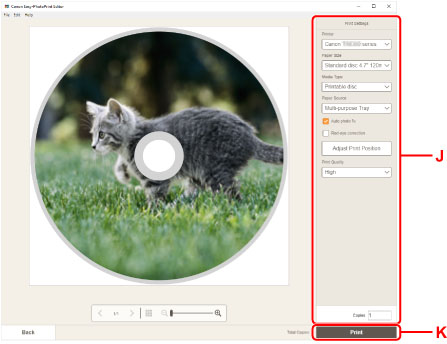
-
เมื่อมีข้อความแจ้งให้คุณใส่ดิสก์ที่พิมพ์ได้ปรากฏขึ้นบนหน้าจอสัมผัสของเครื่องพิมพ์ ให้นำเทรย์อเนกประสงค์ออกจาก ช่องจัดเก็บเทรย์อเนกประสงค์ (L)
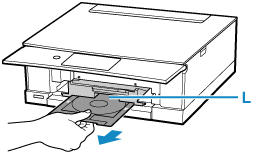
-
วางดิสก์ที่พิมพ์ได้ลงบนเทรย์อเนกประสงค์
-
วางดิสก์ที่พิมพ์ได้โดยให้ด้านที่จะพิมพ์หงายขึ้น และกดเข้ากับตัวล็อก (M) ที่ด้านล่าง
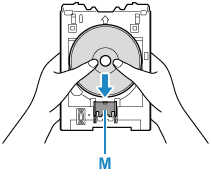
-
ขณะกดดิสก์ที่พิมพ์ได้ลงบนตัวล็อก ให้สอดด้านบนของดิสก์ที่พิมพ์ได้เข้าไปในช่อง (N)
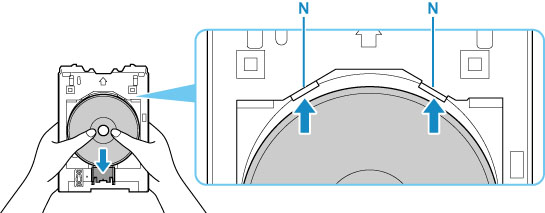
-
-
วางเทรย์อเนกประสงค์บนแถบกำหนดแนวเทรย์อเนกประสงค์
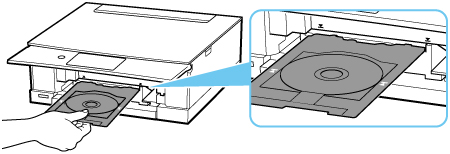
-
ใส่เทรย์อเนกประสงค์เข้าไปตรงๆ ในทิศทางแนวนอนจนกว่าลูกศร (
 ) บนแถบกำหนดแนวเทรย์อเนกประสงค์เป็นแนวประมาณเดียวกับลูกศร (
) บนแถบกำหนดแนวเทรย์อเนกประสงค์เป็นแนวประมาณเดียวกับลูกศร ( ) บนเทรย์อเนกประสงค์
) บนเทรย์อเนกประสงค์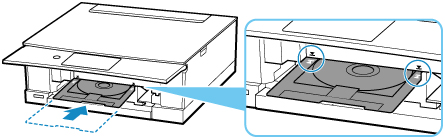
-
เลือก OK บนหน้าจอสัมผัสของเครื่องพิมพ์
เทรย์อเนกประสงค์จะถูกดึงเข้าไปในเครื่องพิมพ์ และการพิมพ์จะเริ่มขึ้น
-
หลังจากการพิมพ์เสร็จสมบูรณ์ ให้ดึงเทรย์อเนกประสงค์เพื่อถอดออกจากเครื่องพิมพ์
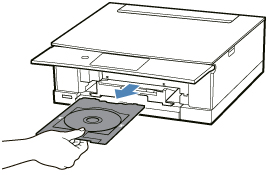
-
ขณะที่กดตัวล็อก (M) ลง ให้นำดิสก์ที่พิมพ์ได้ออกจากช่อง (N) บนเทรย์อเนกประสงค์ และถอดออก
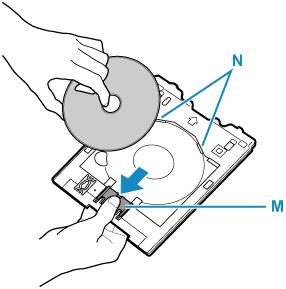
 หมายเหตุ
หมายเหตุ
-
Easy-PhotoPrint Editor สามารถให้คุณพิมพ์ภาพถ่ายลงบนป้ายชื่อดิสก์ในเค้าโครงต่างๆ

